手机如何设置路由器
手机如何设置路由器
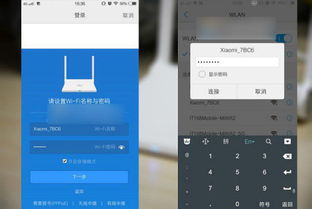
很多人都不知道手机如何设置路由器,下面我为大家带来了手机设置路由器的方法,希望对大家有用。 手机如何设置路由器 1、首先,手机需要打开WIFI且连接到要设置的无线路由器上。
2、接下来的.步骤和电脑中一样,将打开浏览器打开,然后在地址中输入无线路由器的IP地址,如192.168.1.1,而后再点击“进入”。
3、立马打开用户登录页面,将正确的帐号和密码输入,然后触摸“用户登录”。 4、在帐号和密码验证通过后就会进入无线路由器后台管理的页面,都会先显示的是“状态”页面和导航链接。 5、在选择了“设备信息”后,再滚动到页面底部,可能看到详细的“设备基本信息”。 6、然后选择“以太网接口信息”,再滚动到页面底部后,就能看到详细的网络和客户端信息。
7、当选择了“WLAN接口信息”后,也会滚动到页面底部,可看到已存在的详细的无线网络配置信息。 8、设定需要的配置信息时继续滚动到页面底部,选择“保存/应用”按钮,保存配置信息。 9、在导航链接处选择“广域网访问设置”,再滚动到页面底部,可看到“WAN”和“网络信息”,接需要配置好后“保存/应用”。
10、接着,选择“用户管理”,滚动到页面底部,可以在“访问控制”里面对路由器后台管理员的帐号和密码进行修改,设定完成后选择“保存/应用”便可以了。 11、当所有设定配置完成后,再选择“设备重启”链接重新启动无线路由器后设置就生效了。
手机怎样才能设置路由器?

1、手机通过无线WIFI连接上路由器。2、启动设备后,打开浏览器,在地址栏中输入192.168.0.100进入无线路由器设置界面。
(如进不了请翻看路由器底部铭牌或者是路由器使用说明书,不同型号路由器设置的默认都不一样。
)3、设置界面出现一个登录路由器的帐号及密码,输入默认帐号和密码admin,也可以参考说明书;4、登录成功之后选择设置向导的界面,默认情况下会自动弹出;5、选择设置向导之后会弹出一个窗口说明,通过向导可以设置路由器的基本参数,直接点击下一步即可;6、根据设置向导一步一步设置,选择上网方式,通常ADSL用户则选择第一项PPPoE,如果用的是其他的网络服务商则根据实际情况选择下面两项,如果不知道该怎么选择的话,直接选择第一项自动选择即可,方便新手操作,选完点击下一步;7、输入从网络服务商申请到的账号和密码,输入完成后直接下一步;8、设置wifi密码,尽量字母数字组合比较复杂一点不容易被蹭网。9、输入正确后会提示是否重启路由器,选择是确认重启路由器,重新启动路由器后即可正常上网。
怎么用手机设置路由器呢
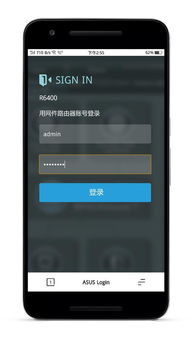
导语:网络设置猫,光猫,交换机,路由器等设备连接电源。以下是我为大家整理分享的怎么用手机设置路由器呢,欢迎阅读参考。
怎么用手机设置路由器呢 一、正确连接路由器 1、猫/光猫中接出来的网线,插在tplink路由器的WAN口; 如果你家宽带没有用到猫,需要把入户的宽带网线,插在tplink路由器的WAN口。
2、如果你家里有电脑,用网线连接到路由器的LAN(1234)中任意一个接口。 二、手机连接路由器wifi信号 把路由器的WAN接口连接好了之后,需要让手机连接到这台路由器的wifi信号,如下图所示。 手机先连接到路由器的wifi信号 重要说明: (1)、绝大多数牌子的路由器,新买回来后,默认无线wifi信号,是没有密码的;所以手机可以直接连接到它的wifi信号, 但是,有些品牌的无线路由器,新买回来后,其无线wifi信号是有密码的`。但是,默认的wifi密码,你可以在路由器底部铭牌中查看到。
(2)、请不用担心,手机连接路由器的wifi信号后无法上网的问题。因为用手机来设置路由器的时候,并不需要手机能够上网的。 请大家记住,手机设置路由器的唯一要求是:手机一定要连接到被设置路由器的wifi信号。
三、手机设置路由器 1、查看设置网址 在路由器底部,或者机身其它的位置,一般有一个铭牌。在这个铭牌中,会给出你这台路由器的设置网址信息,如下图所示。 在路由器底部铭牌中,查看设置网址 注意问题: (1)、不同的路由器,设置网址是不一样的;所以,请以你自己路由器底部铭牌中,给出的设置网址信息为准。
(2)、一般路由器底部铭牌中,“管理页面”、“登录地址”、“登录IP”、“IP地址”等选项后面的信息,就是该路由器的设置网址。 2、设置路由器 重要说明: 由于不同的路由器,设置页面不一样;所以,鸿哥在这一篇教程中,无法把所有路由器的情况都介绍到,这一点希望各位同学能够理解。 因此,鸿哥选择目前用得最多的TP-Link路由器为例,来演示如何用手机设置路由器上网。
(1)、打开设置页面 打开手机中的浏览器,在浏览器中输入tplogin.cn,就能打开管理页面了——>然后根据页面提示,设置一个“管理员密码”,如下图所示。 在手机浏览器中,输入路由器的设置网址 先给路由器设置一个管理员密码 大家自己在设置的时候,应该在浏览器中,输入你自己路由器的设置网址,也就是上一步中查看到的信息。 注意问题: 如果你在手机浏览器中,输入路由器的设置网址后,无法打开路由器的设置页面,解决办法请阅读教程: 手机打不开路由器设置页面怎么办? (2)、设置上网 此时,路由器一般会自动检查“上网方式”,只需要根据检测的结果,进行相应的设置即可。 如果检测到“上网方式”是:宽带拨号上网——>则需要在下方填写你家的“宽带账号”、“宽带密码”,如下图所示 手机设置路由器上网 如果检测到“上网方式”是:自动获得IP地址上网——>直接点击页面中的“下一步”就可以了,无需其它的设置了。
手机设置路由器上网 2 (3)、设置无线网络 设置路由器的wifi名称、wifi密码,如下图所示。 手机设置路由器的 wifi名称和wifi密码 重要说明: “无线名称”,也就是wifi名称,最好不要用中文设置;因为目前还有些手机、笔记本等不支持中文名称的wifi信号。 “无线密码”,鸿哥建议大家用:大写字母+小写字母+数字+符号的组合来设置,并且无线密码的长度要大于8位。 (4)、设置完成 确定页面中的信息,有的路由器可能需要手动点击“完成”按钮。
设置完成 3、重新连接wifi信号 在前面的步骤中,我们重新设置了路由器的wifi名称、wifi密码。所以,现在手机,需要重新连接到路由器的wifi信号。 由于刚刚鸿哥把自己路由器的wifi名称,设置成了 www.192ly.com;所以,我的手机现在需要重新连接到www.192ly.com 这个wifi信号,如下图所示。 手机重新连接路由器的wifi信号 四、检查设置是否成功 1、再次在浏览器中,输入路由器的设置网址,打开登录页面——>然后输入“管理员密码”,登录到设置页面。
2、然后找到、打开“上网设置”或者“WAN口设置”选项,就可以看到路由器的设置是否成功,如下图所示。 (1)、如果“WAN口设置”选项下面有IP地址参数,并且显示:WAN口网络已连接 ,说明路由器设置成功,现在可以正常上网了。 检查路由器设置是否成功 (2)、如果页面中显示:正在连接、连接失败、认证失败、未连接、连接中 等提示。
说明你的路由器联网失败,现在不能上网。这时候,建议大家阅读下面的教程,查看解决办法。
手机上怎么设置路由器

如今的智能手机越来越方便了,很多时候设置路由器根本不需要开到电脑,用手机就能设置路由器,下面是我整理的一些关于手机设置路由器的相关资料,供您参考。 用手机设置路由器的方法 1、手机无线连接到路由器:打开你手机上的WLAN——>搜索找到你的无线路由器的WiFi名称——>点击“连接”。
温馨提示:默认情况下,这是无线路由器的WiFi是没有密码的,所以可以直接连接上。
2、登录设置界面:打开手机上的浏览器,在浏览器的`地址栏中输入:192.168.1.1——>输入默认用户名:admin,默认密码:admin——>点击“确定”。 注意:这里一定要在你浏览器的地址栏中输入:192.168.1.1,千万不要在浏览器中的搜索框中输入,否则是打不开的。 3、第一次进入路由器的设置界面时,会自动弹出“设置向导”——>点击“下一步”。 4、选择上网方式:选择“PPPOE(ADSL虚拟拨号)”——>“下一步”。
温馨提示:“PPPOE(ADSL虚拟拨号)”上网方式是国内用得较多的一种,宽带运营商会提供一个“宽带用户名”和“宽带密码”给用户,不用路由器时,需要在电脑上通过“宽带连接”来拨号上网。 5、输入宽带运营商提供的宽带帐号和宽带密码——>点击“下一步”。 6、无线网络设置:“无线状态”选择:开启——>“SSID”用户自定义修改,但注意不能使用中文——>选择“WPA-PSK/WPA2-PSK ”——>“PSK密码”用户自定义设置——>点击“下一步”。
7、设置完成:点击“重启” 总结:其实用手机设置路由器与用电脑设置操作是一样的,只需要手机通过WLAN连接到无线路由器的WiFi上即可,后面的设置与在电脑上的操作完全一样。
怎样用手机设置路由器
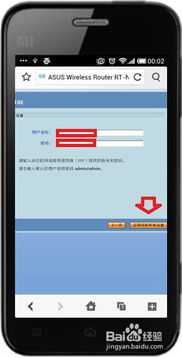
手机设置路由器的方法是:1、首先将路由器接通电源,然后将宽带网线插入到路由器的WAN端口。如果家中拉的是电话线宽带,则需要将宽带线接入猫,然后从猫的另外一个网卡端口,用网线与路由器的WAN端口连接。
2、在手机中打开无线网络设置,如果是新的路由器,一般接通电源,路由器会自动创建一个初始化无线网络,选择直接连接就可以了,不用其管有没网络。
3、打开手机浏览器,在地址栏输入192.168.1.1(不同品牌路由器这个登录地址有所不同,具体可以看看路由器机身上的铭牌标注)然后打开,之后会弹出一个登录界面。这里输入路由器默认的初始用户名和密码,一般初始密码为:admin,帐户名也为:admin ,有的没用密码,初次设置需要创建一个。先找到路由器设置向导,然后按照提示进行下一步操作就可以了。4、由于手机屏幕比较小,设置界面可能还的不是很清楚。
此时可以将手机横屏或者放大就可以看清楚了。打开设置向导,按照提示点击下一步下面主要是需要填写运营商提供上网宽带账号和密码,最后设置还需要设置Wifi无线网络和密码。5、到这一步的时候,先需要选择上网方式一般是选择PPPoE方式(也可以选择让路由器自动选择),选择后,点击下一步。
6、接下来需要输入运营商提供的宽带账号和密码,完成后,同样是点击下一步。7、接下来就是无线网络设置了,也就是创建Wifi网络,主要填写Wifi名称和创建Wifi密码(密码建议尽量复杂一些,防止被蹭网),完成后,点击下一步继续。8、最后可以看到设置完成提示,点击完成后,路由器会自动重启,重启之后无线路由器设置就好了,最终再用手机连接设置好的的Wifi网络,看看是否可以正常上网了。
如果可以正常上网,则说明手机设置无线路由器成功,如果无法上网,请检查下宽带账号与密码是否在第六步的时候,填写正确。
下一篇:小米手机怎么截屏呢?
免责声明:本站部分内容由用户自行上传,如权利人发现存在误传其作品,请及时与本站联系。
冀ICP备18013120号-1






